在 Illustrator 中设置亚洲字符格式?AI设置亚洲字符格式
Illustrator 为设置亚洲字符格式提供了多种选项。例如,可以设置亚洲 Open Type 字体属性,使用“直排内横排”、“空格”、“分行缩排” 、“mojisoroe”、“标点挤压”、“避头尾”、“标点溢出”以及“重复字符处理”。另外,还可以将亚洲字体和罗马字体组合起来,创建复合字体。
注意:要在 Windows XP 中启用对简体中文的 GB18030 字体的支持,请参阅 Illustrator CS5\简体中文\小工具\可选扩展\GB18030 文件夹中的自述文件。
显示亚洲文字选项
默认情况下,Illustrator 隐藏“字符”面板、“段落”面板、“OpenType”面板和“文字”菜单中的亚洲文字选项。
选择“编辑”>“首选项”>“文字”(Windows) 或“Illustrator”>“首选项”>“文字”(Mac OS)。
选择“显示亚洲文字选项”,然后单击“确定”。
选择或取消选择“以英文显示字体名称”选项可控制字体名称的显示方式(以英文显示还是以本地语言显示)。
注意:您的操作系统必须支持您可使用的语言。若要了解更多信息,请咨询您的系统软件制造厂商。
设置亚洲 OpenType 字体属性
亚洲 OpenType 字体可能包括许多在当前的 PostScript 和 TrueType 字体中没有的功能。此外,亚洲 OpenType 字体还提供了许多字符的替代字形。
选择要应用设置的字符或文字对象。如果未选择任何文本,设置便会应用于您所创建的新文本。
请确保选择一种 OpenType 字体。
查看“文字”>“字体”菜单;OpenType 字体显示  图标。
图标。
在“OpenType”面板中,设置以下任何选项:
等比公制字
字偶间距调整根据字体的变宽原始设定而定。
水平或垂直样式字
切换日文平假名字体,平假名字体有不同的水平和垂直字形,如气音、双子音和语音索引等。
罗马斜体字
将半角字母与数字更改为斜体。
使用其他字形格式替换亚洲字符
选择要替换的字符。
从“字形”面板菜单中选择一个选项。如果未看到这些选项,请在“文字”首选项中选择“显示亚洲语言选项”。如果某一选项灰显,则表示当前字体无法使用此字形格式:
传统格式
用传统格式替换所选的字符。
专业格式
用专业格式替换所选的字符。
JIS 04 格式
用 JIS 04 格式替换所选的字符。
JIS 90 格式
用 JIS 90 格式替换所选的字符。
JIS 78 格式
用 JIS 78 格式替换所选的字符。
JIS 83 格式
用 JIS 83 格式替换所选的字符。
等宽半角格式
将所选拉丁字符的字形更改为定宽的半角字符。
等比三分之一宽度格式
将所选拉丁字符的字形更改为定宽的三分之一字宽字符。
等比四分之一宽度格式
将所选拉丁字符的字形更改为定宽的四分之一字宽字符。
提示:要将替代字形恢复到其默认格式,请选择该字形,然后从“字形”面板菜单中选择“恢复到默认格式”。通过此方法不能恢复使用字符样式应用的替代字形。
指定如何在亚洲文字中测量行距
选择要调整的段落。
从”段落”面板菜单中选取一个行距选项。
顶到顶行距
从一行的顶部到下一行的顶部测量文字行之间的间距。使用顶到顶行距时,段落中的第一行文字会与定界框顶部对齐。
底到底行距
对于横排文字,用于测量行间文字基线之间的间隔。使用底到底行距时,第一行文字与边框之间会出现一定的空白。复选标记表示已选中该选项。
注:您选择的行距选项不会影响两行之间的行距量,而是仅影响行距的测量方式。
旋转直排文本中的半角字符
在直排文本中,半角字符(如罗马文本或数字)的方向会发生变化。默认情况下,将单独旋转半角字符。
如果不希望旋转半角字符,请从“字符”面板菜单中取消选择“标准垂直罗马对齐方式”。

旋转前后的罗马文本
使用直排内横排
直排内横排(又称 kumimoji 和 renmoji)是指一组在直排文字行中进行横排的文字块。使用“直排内横排”可使直排文字中的半角字符(如数字、日期和较短的其他语言文字)更易于阅读。

未使用直排内横排的数字(左图)与经直排内横排方式旋转的数字(右图)的对比图
从“字符”面板菜单中选择字符,然后选择“直排内横排”。(再次选择它可关闭直排内横排。)
从“字符”面板菜单中选择以下任何直排内横排设置:
上/下
若要向上移动文本,则指定正值,若要向下移动文本,则指定负值。
左/右
若要向右移动文本,则指定正值,若要向左移动文本,则指定负值。
提示:使用字符面板中的比例间距或字距调整可调整直排内横排的字符间距。
注:如果直排内横排选项未显示,您需要在“文字”首选项中选择“显示亚洲语言选项”。
使用空格
空格是字符前后的空白间隔。通常,根据标点挤压设置,在段落中的字符间应采用固定的间距。可使用“字符”面板中的“插入空格”选项来更改特殊字符的标点挤压设置。例如,可以使用“插入空格(左)”选项在前括号前添加空格。

未添加空格的括号(左图)与添加空格的括号(右图)的对比图
选择要使用文字工具调整的字符,然后在“字符”面板中执行下列任一操作:
要在字符之前或之后添加空格,请从“字符”面板的“插入空格(左)” 或“插入空格(右)”
或“插入空格(右)” 菜单中选择要添加的空格数。例如,如果指定“1/2 全角空格”,则会添加全角空格的一半间距,如果指定“1/4 全角空格”,则会添加全角空格的四分之一间距。
菜单中选择要添加的空格数。例如,如果指定“1/2 全角空格”,则会添加全角空格的一半间距,如果指定“1/4 全角空格”,则会添加全角空格的四分之一间距。
要压缩字符间的空格,请指定比例间距  的百分比。设定的百分比越高,字符间的空格越窄。
的百分比。设定的百分比越高,字符间的空格越窄。
注意:如果看不到“插入空格”或“比例间距”选项,请在“文字”首选项中选择“显示亚洲语言选项”。

没有比例间距的字符(左图)与有比例间距的字符(右图)的对比图
相关文章
 这篇文章主要介绍了如何在 Illustrator 中应用效果?AI的应用场景的相关资料,需要的朋友可以参考下,从“外观”面板中,可以编辑、移动、复制、删除该效果或将它存储为图形2021-12-28
这篇文章主要介绍了如何在 Illustrator 中应用效果?AI的应用场景的相关资料,需要的朋友可以参考下,从“外观”面板中,可以编辑、移动、复制、删除该效果或将它存储为图形2021-12-28
在 Illustrator 中使用图形样式?ai图形样式怎么用
这篇文章主要介绍了在 Illustrator 中使用图形样式的相关资料,需要的朋友可以参考下,对象、组或图层将保留原来的外观属性,且可以对其进行独立编辑。不过,这些属性将不再2021-12-28
在 Illustrator 中使用颜色组(协调)?ai颜色组怎么用
这篇文章主要介绍了在 Illustrator 中使用颜色组(协调)?ai颜色组怎么用的相关资料,需要的朋友可以参考下,仅显示颜色组中的颜色,这些颜色显示为可以单独选择和编辑的实色2021-12-28
在 Illustrator 中创建素描和马赛克?ai素描和马赛克工具的使用
这篇文章主要介绍了在 Illustrator 中创建素描和马赛克?ai素描和马赛克工具的使用的相关资料,需要的朋友可以参考下,若要对一个特定的对象属性(例如描充或填色)应用效果2021-12-27
如何在 Adobe Illustrator 中创建投影?ai制作投影
这篇文章主要介绍了如何在 Adobe Illustrator 中创建投影?ai制作投影的相关资料,需要的朋友可以参考下,指定要进行模糊处理之处距离阴影边缘的距离。Illustrator 会创建一2021-12-27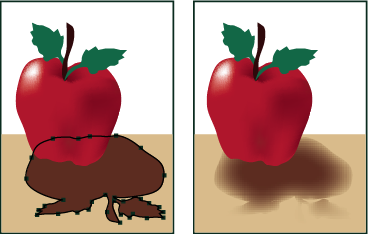
使用 Illustrator 中的投影、发光和羽化?ai投影、发光和羽化工具使用
这篇文章主要介绍了使用 Illustrator 中的投影、发光和羽化?ai投影、发光和羽化工具使用方法的相关资料,需要的朋友可以参考下,2021-12-27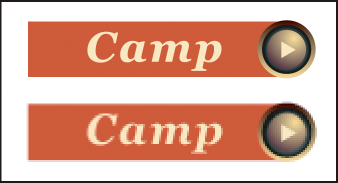 这篇文章主要介绍了在 Illustrator 中创建 Web 图形的最佳做法的相关资料,需要的朋友可以参考下,创建 Web 图形时,可以通过采取两个预防措施来防止仿色(模拟不可用颜色的2021-12-27
这篇文章主要介绍了在 Illustrator 中创建 Web 图形的最佳做法的相关资料,需要的朋友可以参考下,创建 Web 图形时,可以通过采取两个预防措施来防止仿色(模拟不可用颜色的2021-12-27
如何在 Illustrator 中创建图表?ai创建图表的方法
这篇文章主要介绍了如何在 Illustrator 中创建图表?ai创建图表的方法的相关资料,需要的朋友可以参考下,并编辑此图表设计使其成为新设计。如果您有原始图稿,您可以替代它然2021-12-27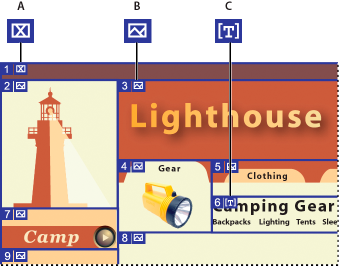
如何使用 Illustrator 中的切片和图像映射?ai切片工具怎么用
这篇文章主要介绍了如何使用 Illustrator 中的切片和图像映射?ai切片工具怎么用的相关资料,需要的朋友可以参考下,在 Illustrator 中,可以使用切片来定义图稿中不同 Web 元2021-12-27 这篇文章主要介绍了在 Illustrator 中使用颜色管理进行打印的相关资料,需要的朋友可以参考下,保留 RGB 颜色值(适用于 RGB 输出)或保留 CMYK 颜色值(适用于 CMYK 输出)2021-12-27
这篇文章主要介绍了在 Illustrator 中使用颜色管理进行打印的相关资料,需要的朋友可以参考下,保留 RGB 颜色值(适用于 RGB 输出)或保留 CMYK 颜色值(适用于 CMYK 输出)2021-12-27








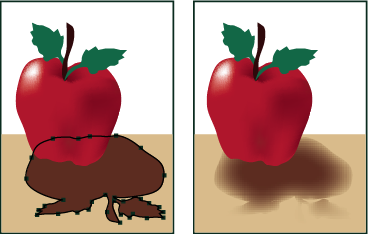
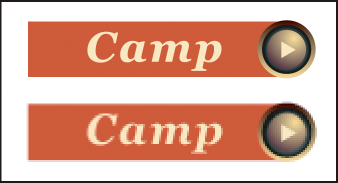

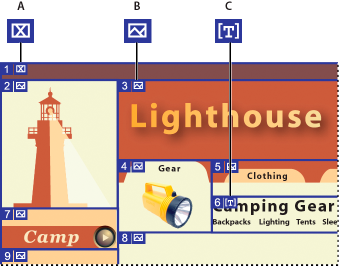

最新评论